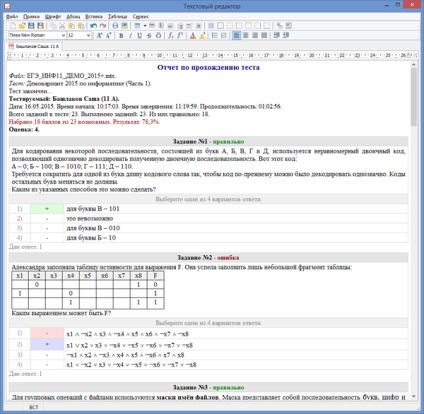Jelentés a teszt elvégzése mytestxpro
A jelentés a folyosón a teszt lehet kinézni:

Ez egy összefoglaló a vizsgálati eredmények és részletek a munkahelyeket. A jelentés lehet, mint az összes feladatot, hogy állítottak a vizsgálat alatt, és csak azok, amelyek kaptak a rossz válasz. Amellett, hogy meghatározza, hogyan kell válaszolni teszt jelenik meg, és a helyes választ a teszt. A kényelem, a használt színkód: zöld - a válasz helyes, a piros - rossz, Blue - lemondásához szükséges (vagy valami válassza ki vagy írja be), de nem figyelhető meg (nincs kiválasztva, nem válaszol).
A jelentés a vizsgálati modul
A jelentés hozható létre tesztelésével a modult, és egy újságot.
Az eredmények azt mutatják, és / vagy tárolt vizsgálati jelentés modul, az összes munkahely, vagy csak hiba, vagy anélkül helyes választ adják a vizsgálati paraméterek (compiler teszt). Self tesztkonfigurációjának vizsgáló egységgel nem lehet beállítani vagy módosítani ezeket a paramétereket.
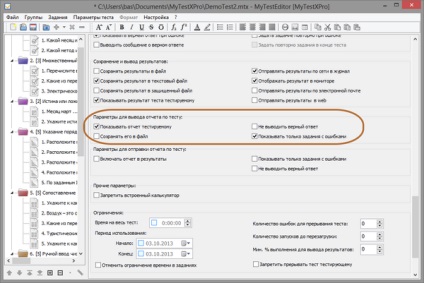
Ha be van állítva, hogy bemutassák a jelentést, akkor látható a vizsgálat alatt a show után védjegyek a vizsgálathoz. A teszt képes lesz, hogy elemezzük a hibákat, és állítsa be az oktatási vonalat.
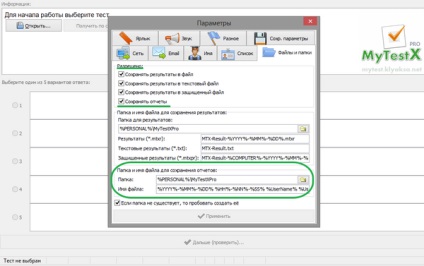
Megjegyzés újra: vajon a bemutatott és / vagy mentett véve meghatározott vizsgálati paramétereket. Ha a teszt paraméter nem szerepel a jelentésben a vizsgáló modulja nem tartalmazza.
Csatolt képeket feladatok és nyitott teljes méretű a repedés, behelyezzük a végén a kérdés szövegét. mert Lehetnek nagy (ha a méret a képernyő), és a jelentésben nem kényelmes, akkor lehet csökkenteni a kényelmes szélességű. Ehhez be kell kapcsolni a General fülön „Korlátozza a kép szélessége a jelentésben”, és állítsa be a szélességet kell jelölni. Nagy kép automatikusan csökken. Alapértelmezés szerint ez az opció be van kapcsolva, és meghatározta a leginkább alkalmas a lap szélességének méretét.
Vizsgálatok eredményei modul tesztelés lehet menteni egy fájlba, és / vagy küldeni a vizsgálati jegyzőkönyvet. A jelentés eredményeit is csatolni kell. A mellékelt jelentés nyitható meg a Journal of nyílás vagy beolvasni az eredményeket. Vagy nem tartalmazza a jelentés az eredmények adják ugyanazt a tesztet paramétereket. De ne felejtsük el, hogy a jelentés nagyban növeli az adatmennyiség eredményeket, így csak akkor kell csatolni, ha biztos benne, hogy szüksége van rá. Különösen az lehet állítani, és a Journal.
A jelentés a lapban
Adott esetben (és gyakran még kívánatos), hogy tartalmazza a jelentésben a vizsgálati eredmények, akkor létre lehet hozni, a fájlt a teszt, amelyek esetében az eredményeket kaptunk. Ha jelszó van beállítva a vizsgálat szerkesztést, akkor meg kell tudni azt is.
Annak érdekében, hogy hozzon létre egy jelentést a menüből válassza a Műveletek → Eredmények → Reports → Új → jelentést az összes vagy a kiválasztott eredményeket. (Vagy nyomja meg az F7 vagy Ctrl + F7). Ha úgy dönt, hogy a Shift. A jelentés nem csak létre, és megjelenik, és csatlakozik a végeredményt.
A megnyíló ablakban válassza ki a fájlt a vizsgálat (ok) és / vagy azok keresési mappa paraméterek jelentését (mutassuk meg a helyes választ, az összes vagy csak a hibák munkahely). Ha megnyomja a „Adja meg a mappát, hogy” tartsa Shift. megkeresi a fájlokat a vizsgálatokat kell elvégezni, nem csak a megadott mappába, hanem az almappáival.

Jelentések hozhatók létre a több vizsgálati eredmény.